戴爾win8裝win7教程|戴爾預裝win8改win7步驟
更新日期:2024-03-22 19:05:55
來源:投稿
手機掃碼繼續觀看

自從win8系統推出之后,新出的電腦也隨之采用全新的支持UEFI的主板,預裝win8的戴爾電腦默認采用UEFI+GPT啟動方式,如果要將預裝win8改成win7系統,就需要修改BIOS設置并轉換硬盤分區表,很多人還不清楚戴爾預裝win8改win7步驟是什么,下面系統小編就跟大家介紹戴爾win8裝win7教程。
注意事項:
1、win8改win7會刪除硬盤所有數據,大家務必備份硬盤所有數據到移動硬盤
2、如果要恢復預裝的win8系統的,需要到戴爾售后恢復
相關教程:
pe安裝win7原版鏡像教程
硬盤GPT和MBR分區表轉換方法
戴爾靈越預裝win8怎么改成win7系統
戴爾一體機win8系統怎么換win7系統
一、準備工作
1、備份硬盤所有重要數據
2、4G容量U盤,制作U盤PE啟動盤
3、操作系統:dell筆記本win7系統下載
二、戴爾win8裝win7步驟如下
1、在戴爾電腦上插入制作好的U盤啟動盤,開機按F2進入BIOS設置,按→方向鍵切換到Boot頁面;
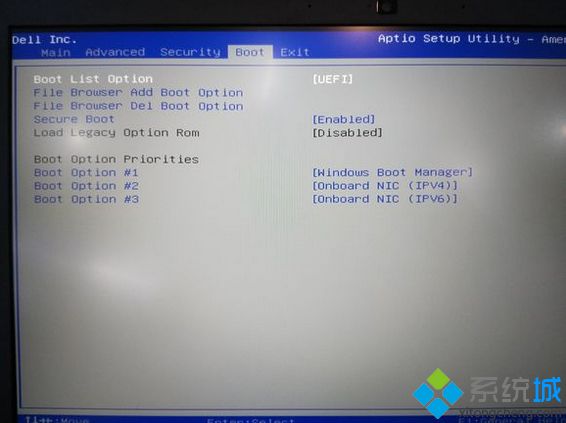 2、選擇Secure Boot按回車改成Disabled,接著把Boot List Option從UEFI改成Legacy,將1st Boot Priority設置為USB Storage Device,按F10保存重啟;
2、選擇Secure Boot按回車改成Disabled,接著把Boot List Option從UEFI改成Legacy,將1st Boot Priority設置為USB Storage Device,按F10保存重啟;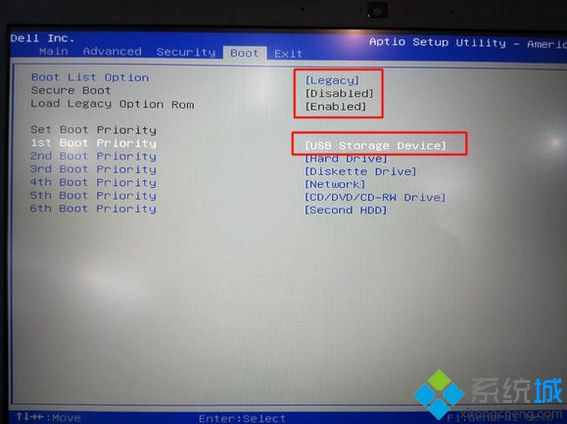 3、也可以在重啟時不停按F12快捷鍵直接調出快捷菜單,選擇USB選項回車;
3、也可以在重啟時不停按F12快捷鍵直接調出快捷菜單,選擇USB選項回車;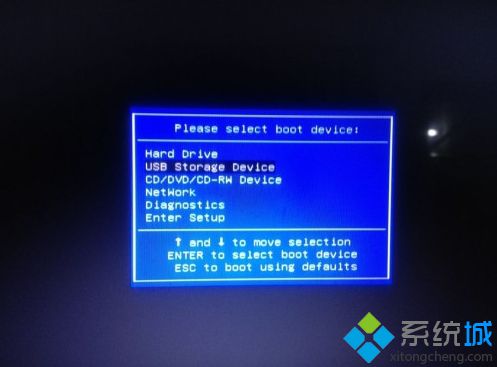 4、從U盤啟動進入U盤主菜單,按數字2或選擇【02】回車運行U教授Win8PE系統;
4、從U盤啟動進入U盤主菜單,按數字2或選擇【02】回車運行U教授Win8PE系統;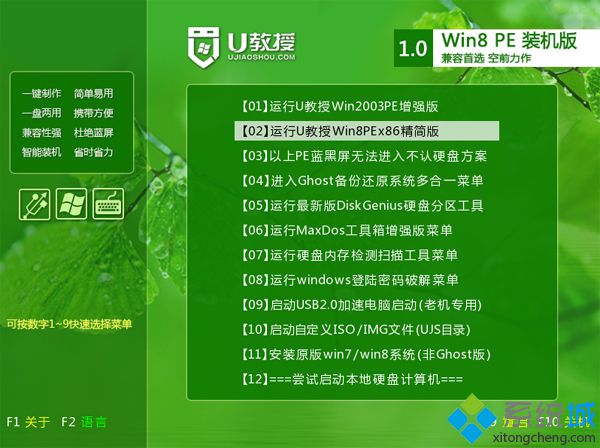 5、進入PE系統之后,打開【DiskGenius分區工具】,依次點擊【硬盤】—【刪除所有分區】,保存更改,再選擇【轉換分區表類型為MBR格式】,保存更改,最后點擊【快速分區】,重新分盤;
5、進入PE系統之后,打開【DiskGenius分區工具】,依次點擊【硬盤】—【刪除所有分區】,保存更改,再選擇【轉換分區表類型為MBR格式】,保存更改,最后點擊【快速分區】,重新分盤;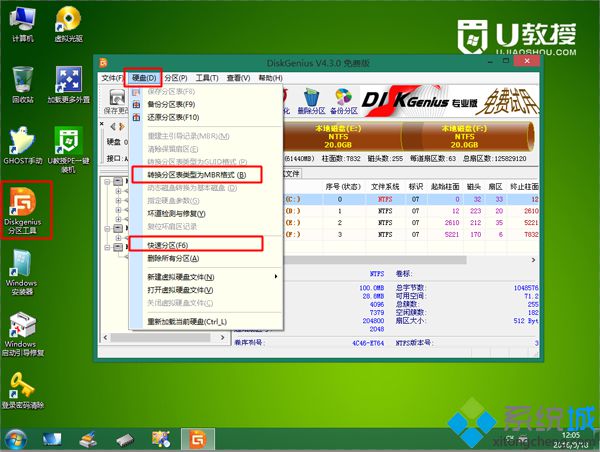 6、設置分區數目以及分區大小,主分區一般35G以上,建議50G以上,如果是固態硬盤,還需勾選“對齊分區到此扇區的整數倍”,表示4k對齊,點擊確定,執行分區操作;
6、設置分區數目以及分區大小,主分區一般35G以上,建議50G以上,如果是固態硬盤,還需勾選“對齊分區到此扇區的整數倍”,表示4k對齊,點擊確定,執行分區操作; 7、完成分區后,運行【PE一鍵裝機】,點擊“還原分區”,映像路徑選擇win7.gho文件,選擇安裝位置,一般是C盤,點擊確定;
7、完成分區后,運行【PE一鍵裝機】,點擊“還原分區”,映像路徑選擇win7.gho文件,選擇安裝位置,一般是C盤,點擊確定;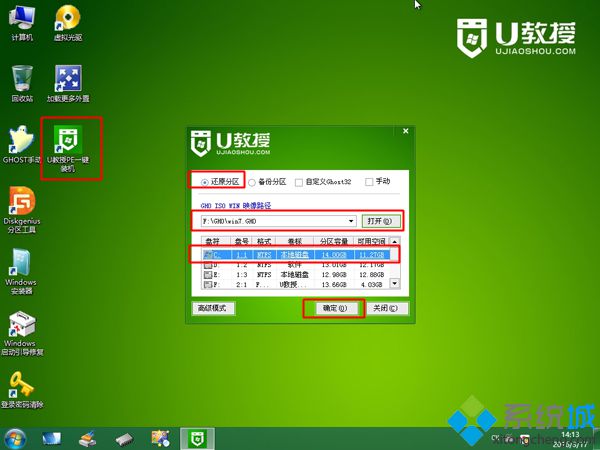 8、進入以下界面執行win7系統解壓到C盤過程,該過程需5分鐘左右,等待完成;
8、進入以下界面執行win7系統解壓到C盤過程,該過程需5分鐘左右,等待完成;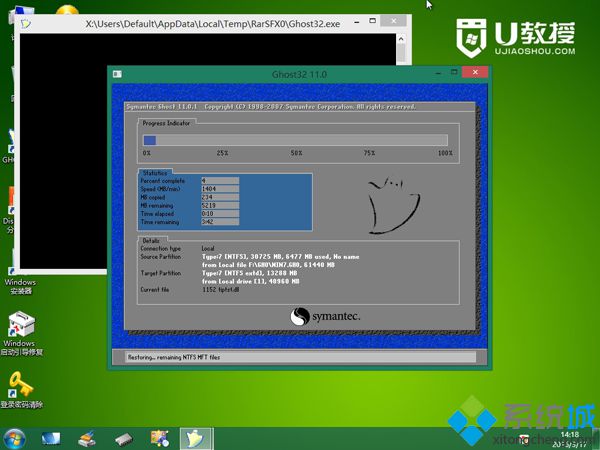 9、執行完成后電腦會自動重啟,此時拔出U盤,執行安裝win7系統組件和系統配置過程;
9、執行完成后電腦會自動重啟,此時拔出U盤,執行安裝win7系統組件和系統配置過程;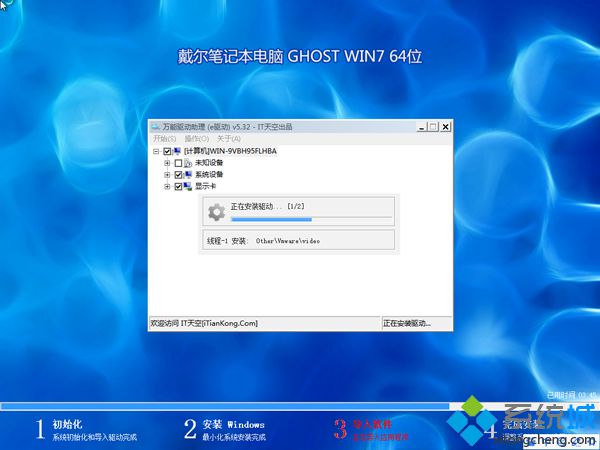 10、安裝過程5-8分鐘,最后啟動進入win7系統桌面,戴爾預裝win8就改成win7系統了。
10、安裝過程5-8分鐘,最后啟動進入win7系統桌面,戴爾預裝win8就改成win7系統了。
到這邊戴爾win8裝win7教程就介紹完了,如果你的戴爾電腦是新款機型,就可以通過上面的方法改裝win7系統,希望對大家有幫助。
該文章是否有幫助到您?
常見問題
- monterey12.1正式版無法檢測更新詳情0次
- zui13更新計劃詳細介紹0次
- 優麒麟u盤安裝詳細教程0次
- 優麒麟和銀河麒麟區別詳細介紹0次
- monterey屏幕鏡像使用教程0次
- monterey關閉sip教程0次
- 優麒麟操作系統詳細評測0次
- monterey支持多設備互動嗎詳情0次
- 優麒麟中文設置教程0次
- monterey和bigsur區別詳細介紹0次
系統下載排行
周
月
其他人正在下載
更多
安卓下載
更多
手機上觀看
![]() 掃碼手機上觀看
掃碼手機上觀看
下一個:
U盤重裝視頻












